Photoshop和InDesign软件设计出可爱女孩儿时尚海报教程实例
最终效果图:
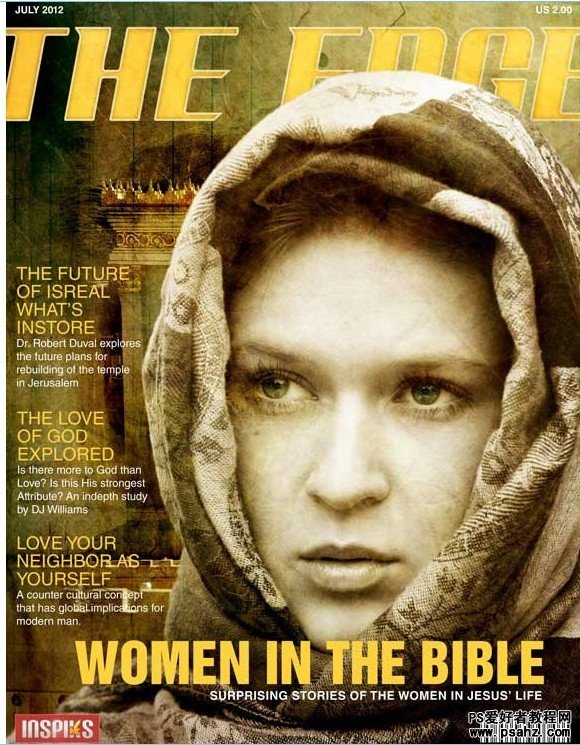
第 1 步
你应该做的第一件事是你要创建的类型的杂志封面上的研究很少。将取决于你的主题风格。杂志的封面,你可以在类型,只限于你的想象力 因为我们希望我们的设计看起来很专业的,它是一个好主意来看看公认的杂志成立的设计。你的研究后得出一个缩略图规划出你的设计,所以你可以有一个粗略的想法,你所需要的设计。
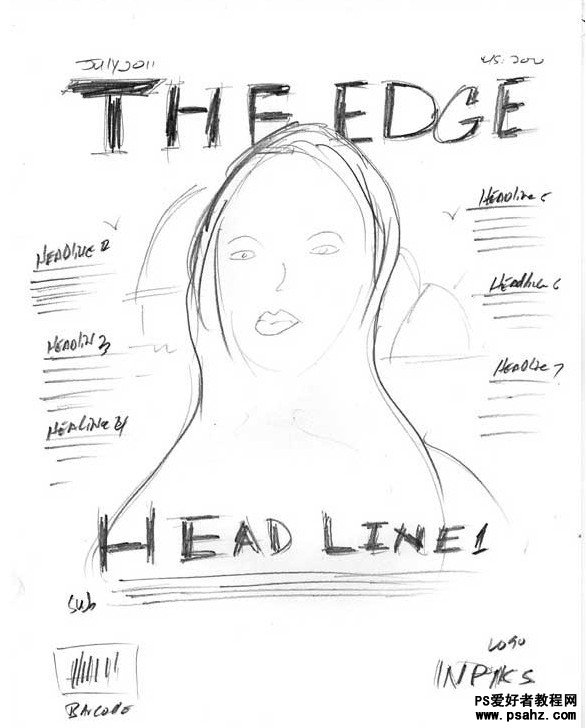
第 2 步
盖大小,将是‘ x10.5, O.125 ’出血每边 O25 ’保证金。如果你不能盖在 photoshop 中的出血大小计算,它可以计算出在 Inoesign 中轻松。打开 Inoesign 中创建新的文件,在‘ X10.5 ’设置页边距为 0.25 ' ,单击"更多迭项",设置流血 O.125。单击确定。
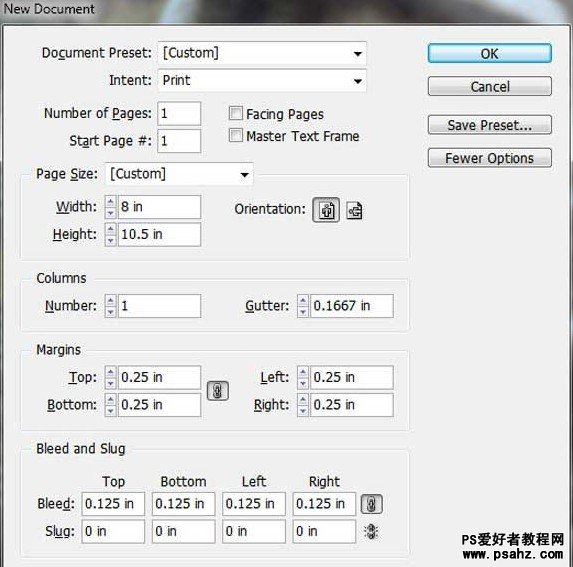
画一个文本框填写整份文件,包括出血,你会看到,整个文件大小是 8.25 ' x10.75 ’。
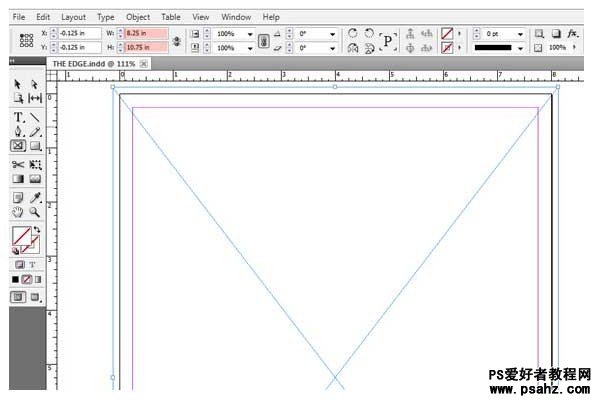
InDesign文件保存,然后打开 PhotoShop , 创建一个新文档,设置大小: 8.25 ' x10.75 ’。点击查看-标尺。拖动一些引导线,创造你的利润率和出血指标。
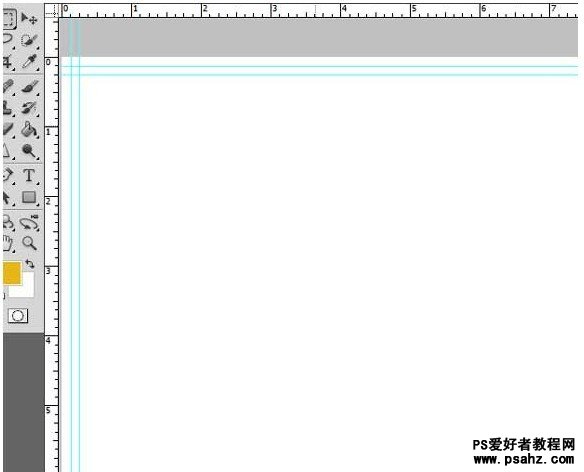
第 3 步
插入第二耶路撒冷模型 Stock.xchng 到 Photoshop 文档。命名此层的背景。
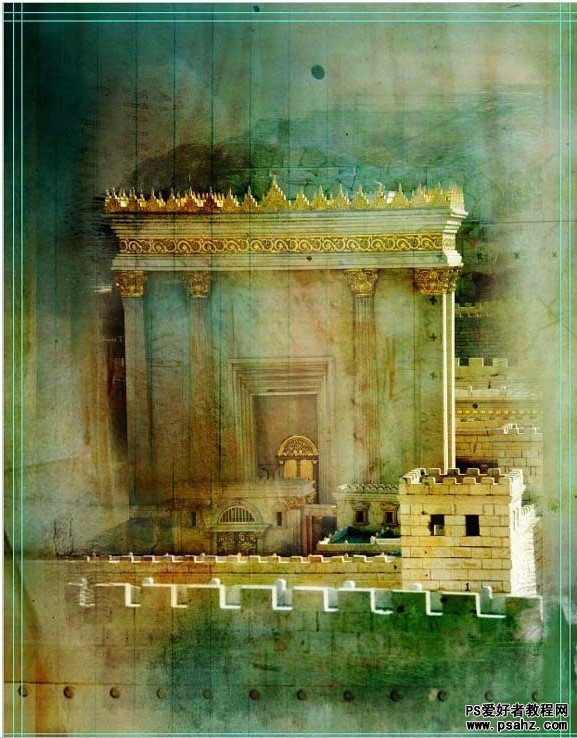
第 4 步
打开围巾肖像女孩从 Stock.xchng

改变图像模式为灰度图像>模式>灰度。水平翻转图像水平,图像> 图像旋转>翻转画布。
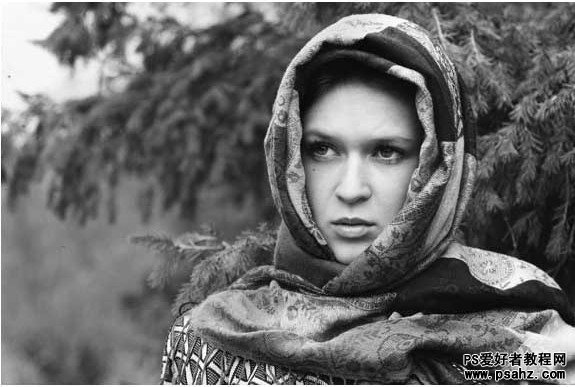
复制并粘贴到 photoshop 文件的背景层以上的图像。
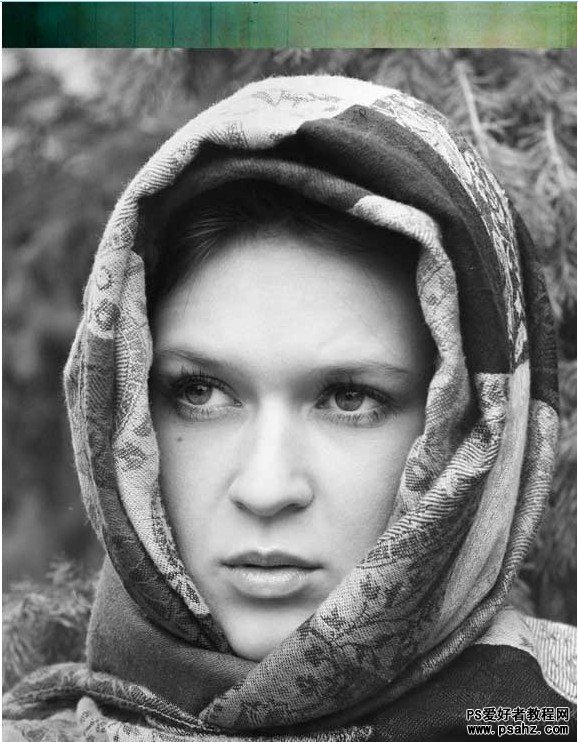
使用快速选择工具的夫人。
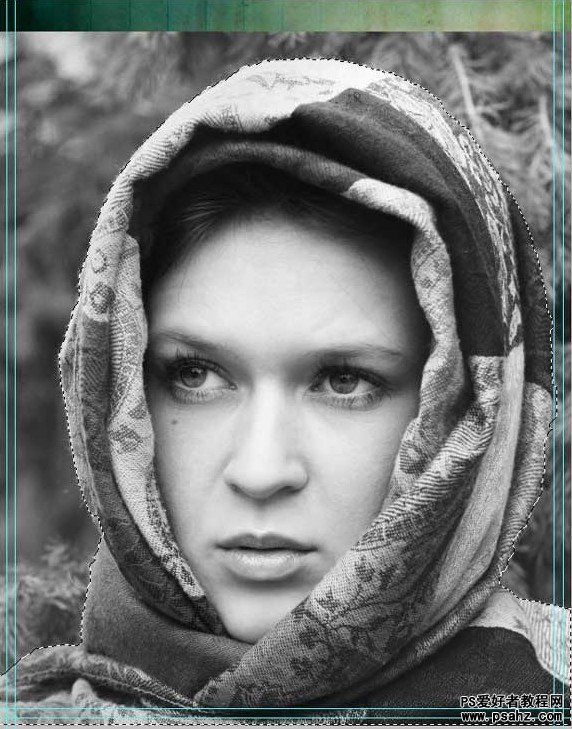
与快速选择工具仍处于激活状态,单击‘调整边缘‘按钮。
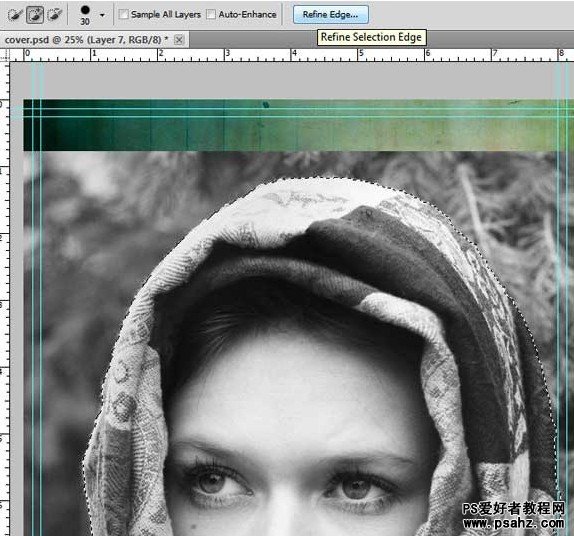
图层上选择浏览模式,您可以切换不同的模式之间的面具做调整。
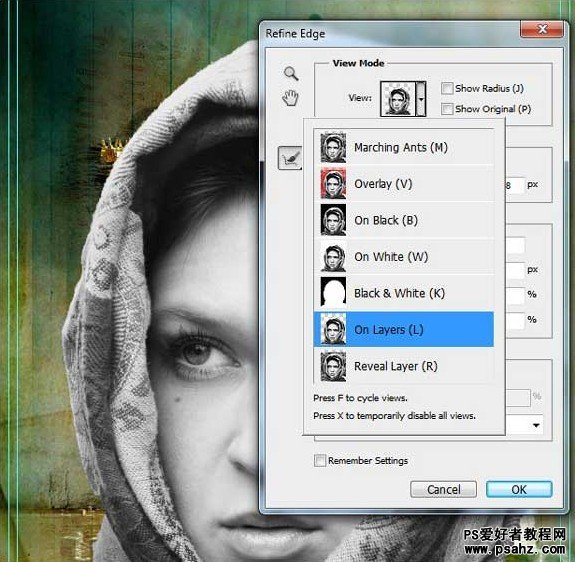
开启智能半径和半径设置调整到 130 万像素或任何使您的特定图像看起来不错。当您完成调整面具,设置输出到新建图层与图层蒙版,然后按 OK 。
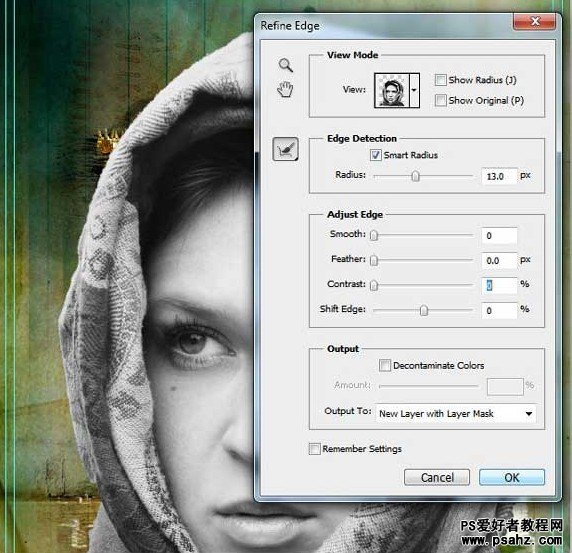
调整您的图片,让你有房为您的文本。我的形象被调整到页面右侧。
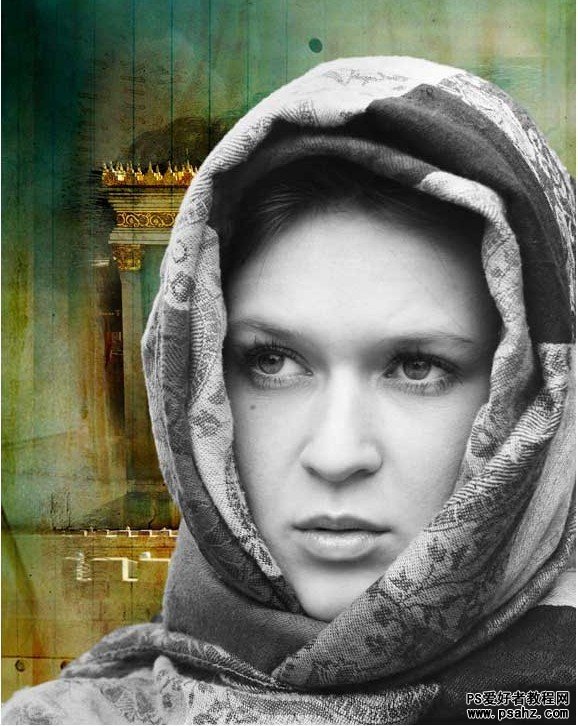
第 5 步
创建了该杂志的刊头,新增城市男孩从 Dafont字体。同类型的工具绘制一个文本框,下面一层与夫人和键入‘边缘’的标题,颜色#fdcf72
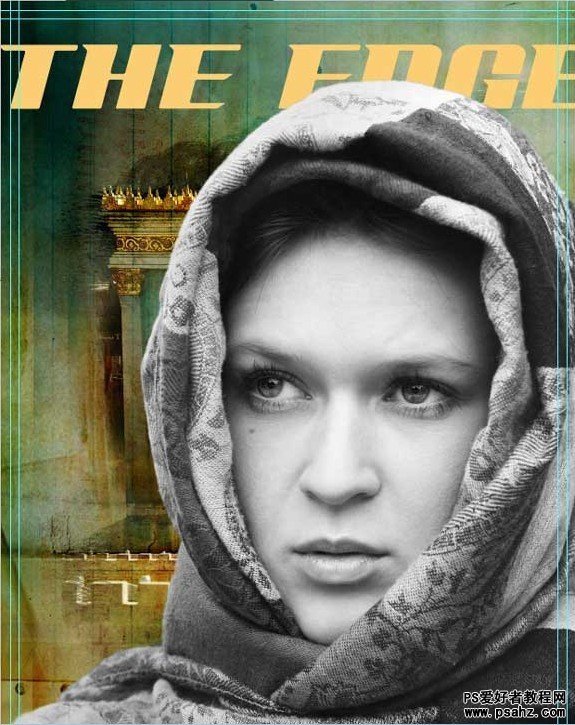
应用内中风桅灯,颜色# e3dsbe
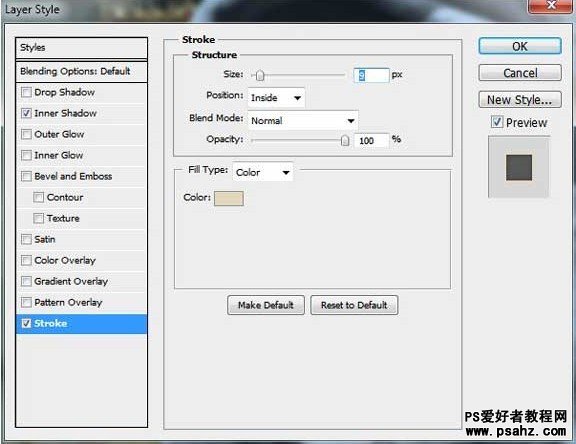
应用内阴影,看到下面的设置。
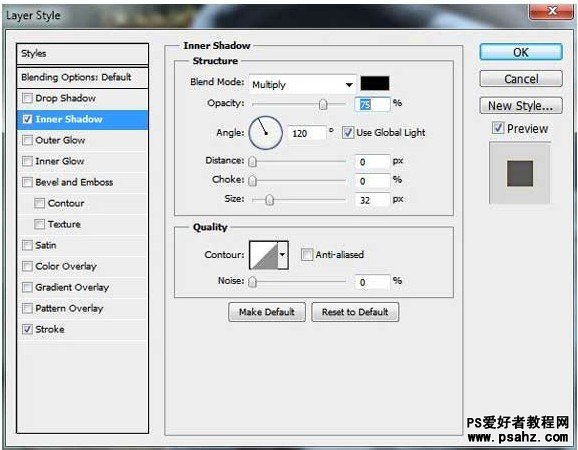
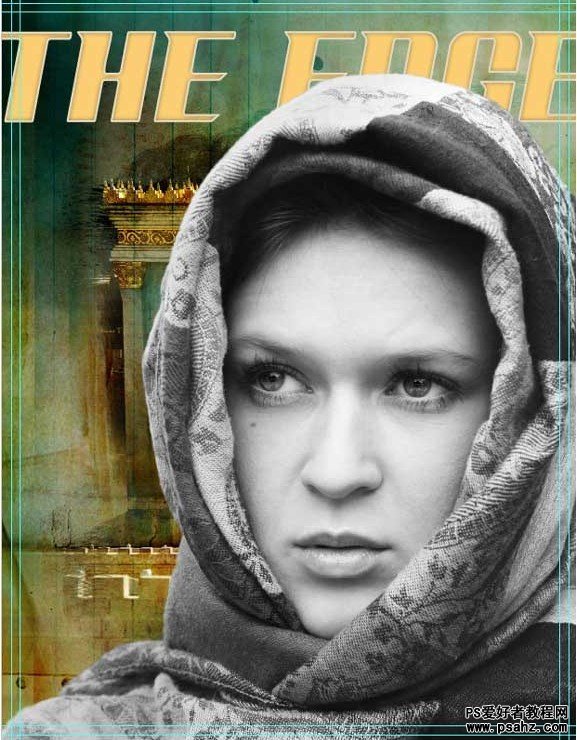
第 6 步
现在我们将颜色的老太太的眼睛,创建一个新的调整图层,在图层面板的底部单击的半月符号,迭择色调和饱和度,改变颇色为绿色,类似的背景图像中的绿色。
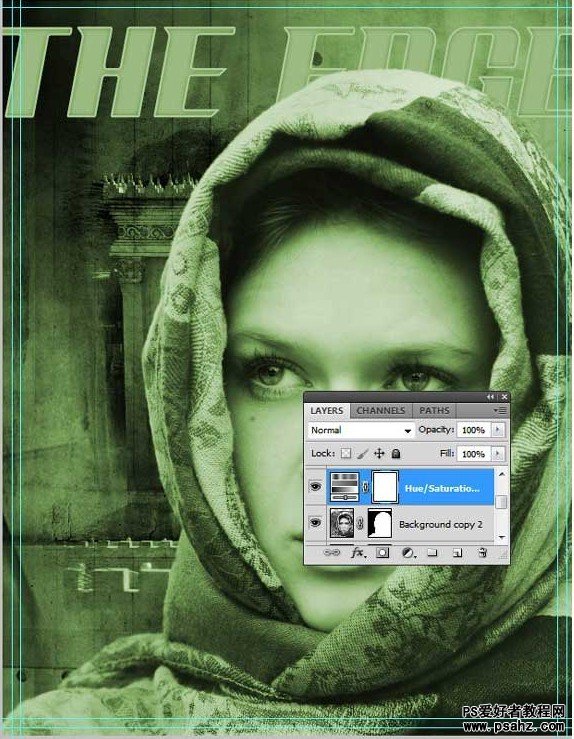
使用柔软的黑色中等大小的油漆刷,掩盖了一切,但眼睛,用小刷子围绕眼睛的边缘。
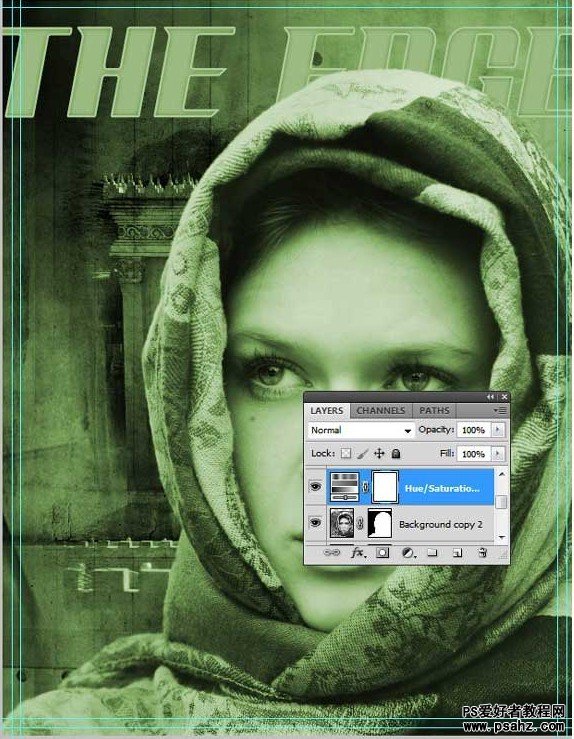
第 7 步
打开并插入到你的 Photoshop 文件 Stockxchng 黄金垃圾5.
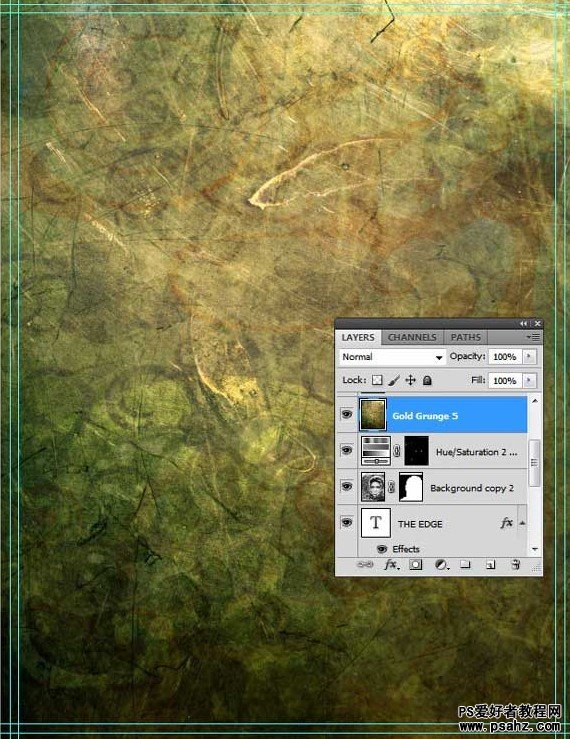
设置的混台摸式为柔光。
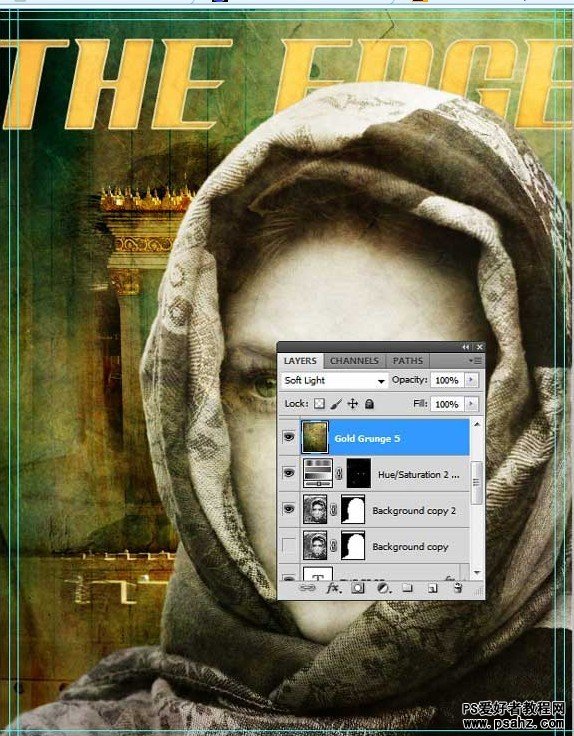
第 8 步
打开和插入黄金垃圾4到您的 Photoshop 文件 Stock.xchng
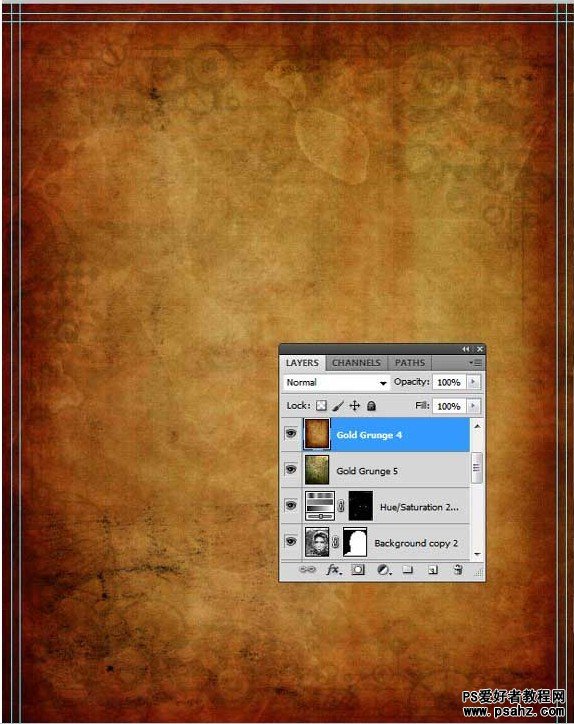
设置混合摸式叠加,不透明度到18%
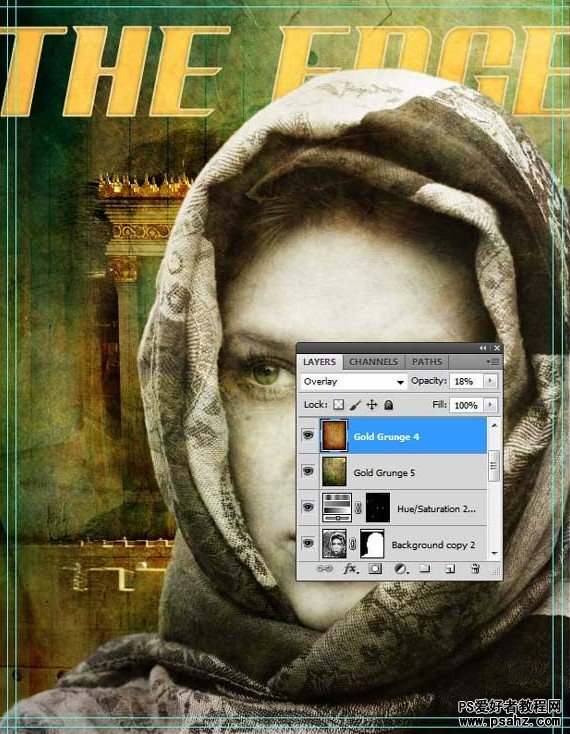
第 9 步
创建一个色阶调整图层,调整水平。
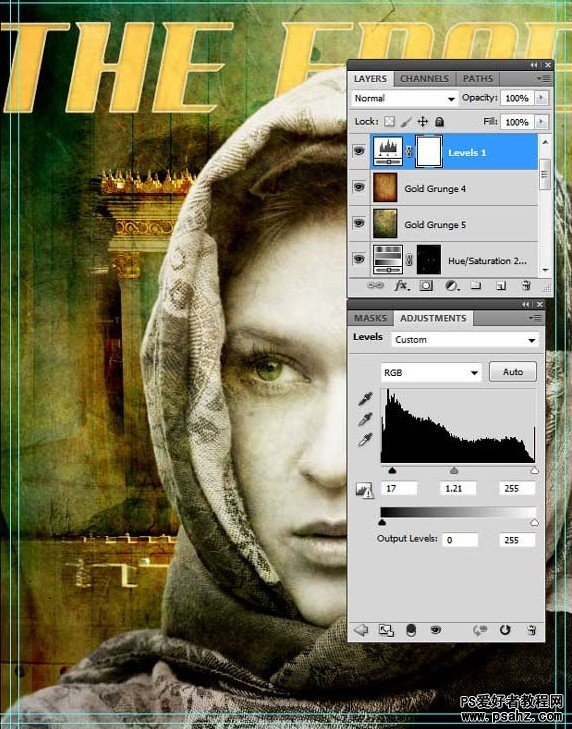
创建色彩平衡调整层,调整颜色。
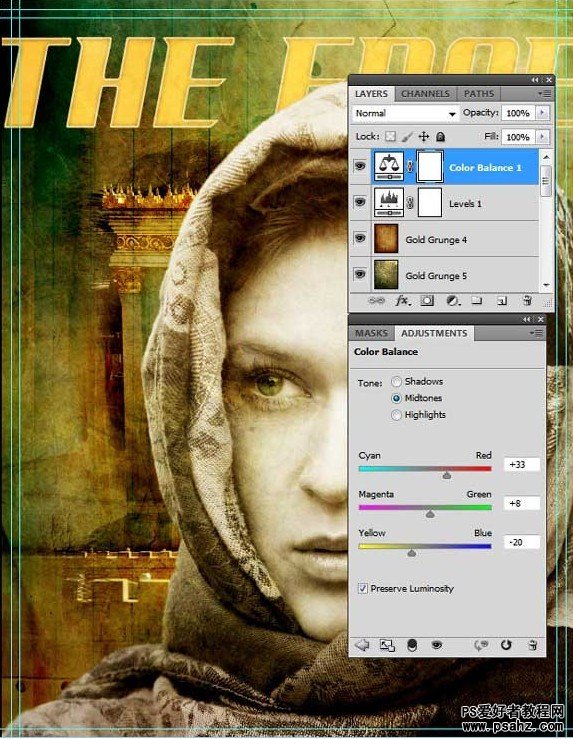
创建一个色相和饱和度调整层,背景层以上和减少饱和度到 45
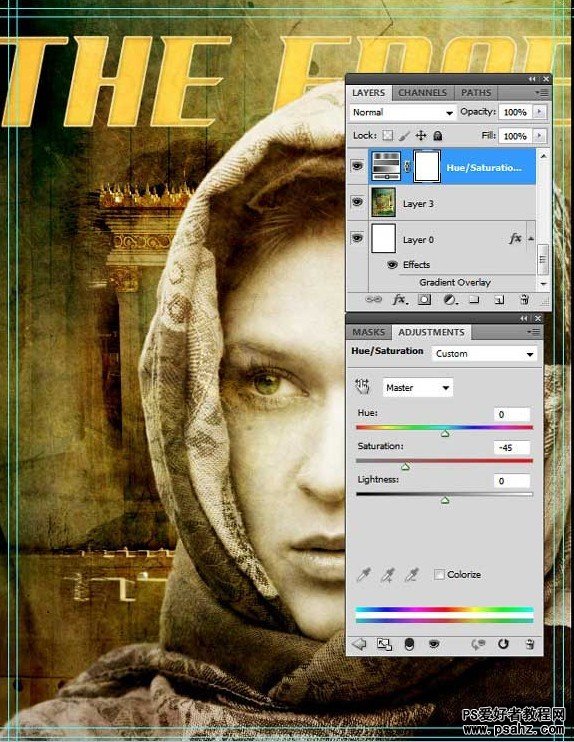
保存 photoshop 文件,并将它命名为杂志封面。
第 10 步
打开我们在本教程开始创建 InDesign 文档。选择文本框,将 Photoshop 文件。 文件>广场
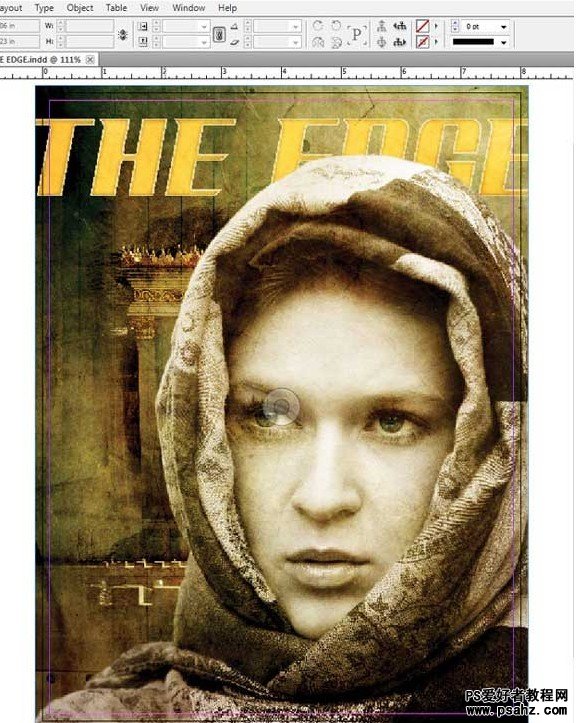
选择封面文字如 Helvetica 字体家旅。
黑体Inserat LT STD-罗马 54Pt 一第一头条
海尔维希 LT STD -罗马 18Pt 二级标题
黑体 LT STD-罗马 11Pt -身体复制
黑体 LT STD-BOLO 10pT -日期和定价
93 -条码
第 11 步
绘制一个文本框,然后键入您的发布日期和杂志的价格。
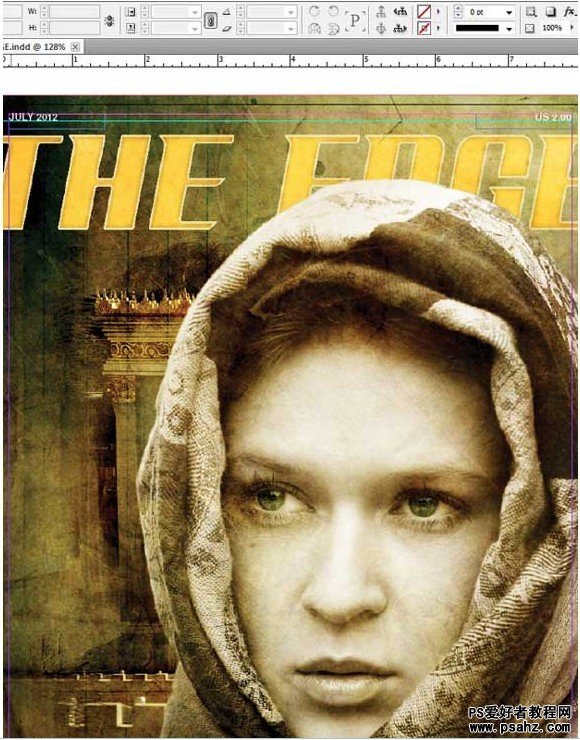
创建您的大标题,使其重叠的夫人的围巾,使颜色: 1 男: 16Y: 86K 表: O
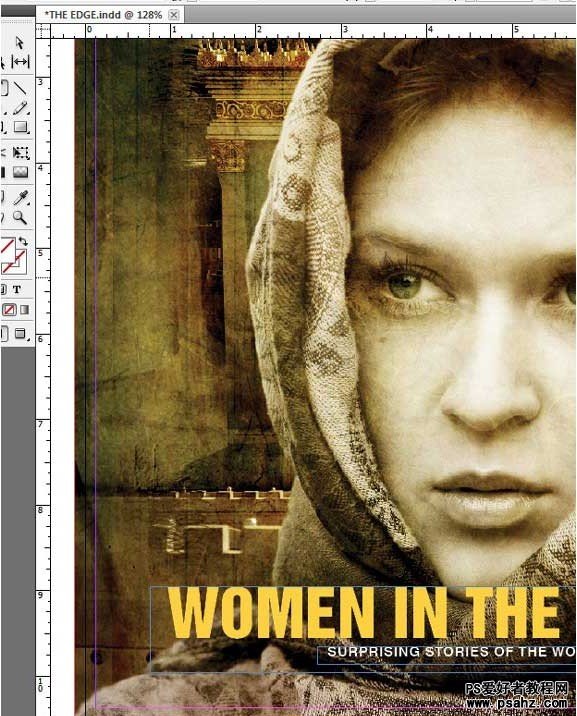
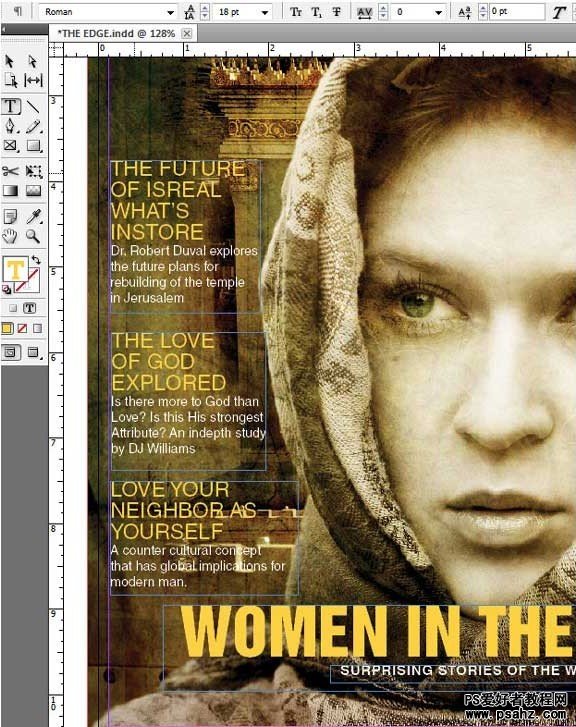
第 12 步
创建一个模拟条形码放置起来,使用条形码字体由BarcodeInc 并键入一些随机文本。

第 13 步
现在,我们已经加入了所有必要的封面元素, 它是出口裁剪标记和出血标记在PDF 格式的时间。点击文件 》 导出》 迭择Adobe PDF名称的文件,并单击"保存",导出为PDF对话框将弹出。选择“按质量”,并迭择预览后出口。(如果您通过电子邮件发送文件迭择优化快速 Web 查看)。
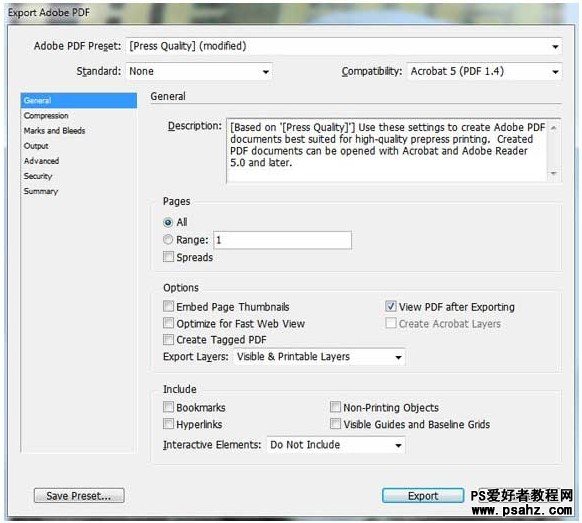
第 14 步
选择的标记和出血选项卡。选择所有打印机的商标,并在流血,蛞蝓,迭择使用文档设置。单击“导出”。
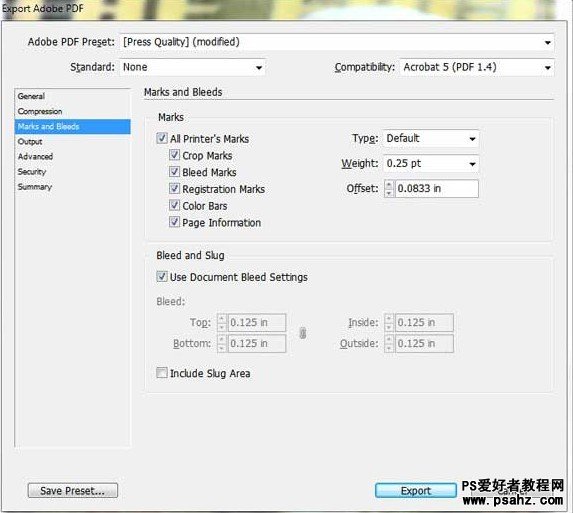
最后打印文件
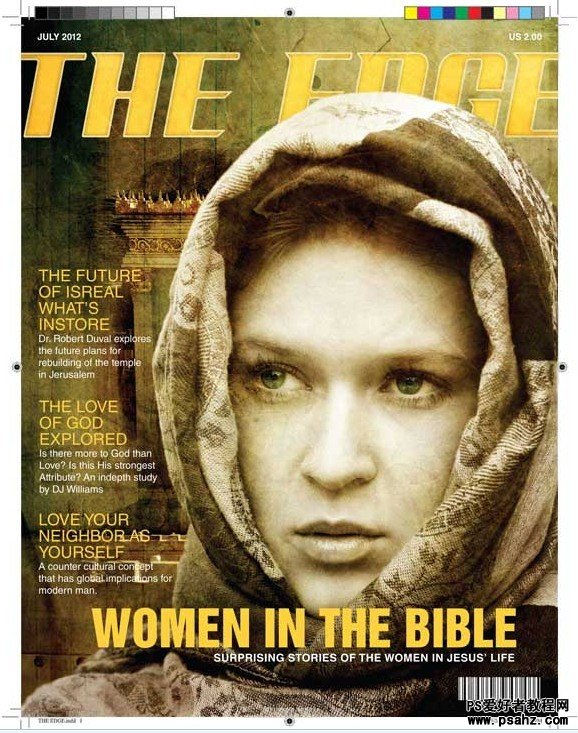
结论
创建一个杂志的封面,从概念到设计,可以是一个很大的乐趣。一点点的研究,规划和一个很好的概念,您可以创建的东西是相当惊人的,与其他布局,色彩的安排练习,看看你能想出。诀窍是保持事情简单,平衡的,令人兴奋的和统一的